Microsoft Teams se díky svému intuitivnímu rozhraní, hladké integraci s Office 365 a cenové dostupnosti stal populární platformou pro týmovou spolupráci. Jakmile se připojíte k organizaci nebo ji založíte, vytváření týmů vám umožní pracovat efektivněji.
Vytvoření týmu v Microsoft Teams
V Microsoft Teams se připojujete k organizaci, která se skládá z různých týmů (například prodeje, marketing, vývojáři, obsah). Každý z těchto týmů má svá vlastní specifika a kanály (např. oznámení, časté dotazy, IT podpora). To umožňuje členům týmů komunikovat pomocí hlasu, textu či videa, sdílet soubory a spolupracovat.
Tým můžete založit v desktopové aplikaci Microsoft Teams i ve webovém rozhraní, postup je identický. Začněte kliknutím na záložku „Týmy“ v levé části obrazovky a následně na „Připojit se nebo vytvořit tým“.
Klikněte na tlačítko „Vytvořit tým“. Také můžete použít vyhledávací pole „Prohledat týmy“ v pravém horním rohu a najít týmy, které už byly vytvořeny vámi nebo vaší organizací.
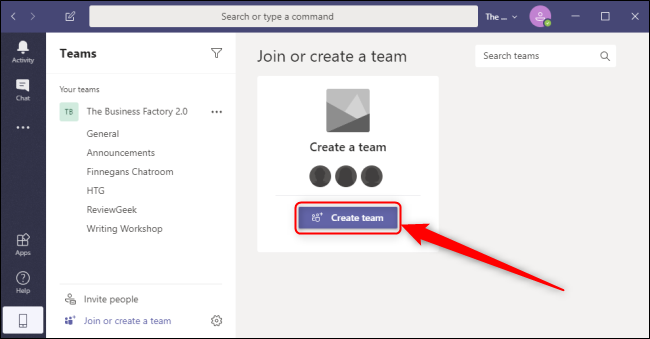
Pro založení nového týmu klikněte na „Vytvořit tým od začátku“. Pokud máte existující týmy nebo skupiny Office 365, které chcete použít jako šablonu, klikněte na „Vytvořit z“ a vyberte daný tým nebo skupinu. Pokud chcete získat více informací o fungování týmů a kanálů, klikněte na „Co je tým?“ a budete přesměrováni na oficiální stránky Microsoftu.
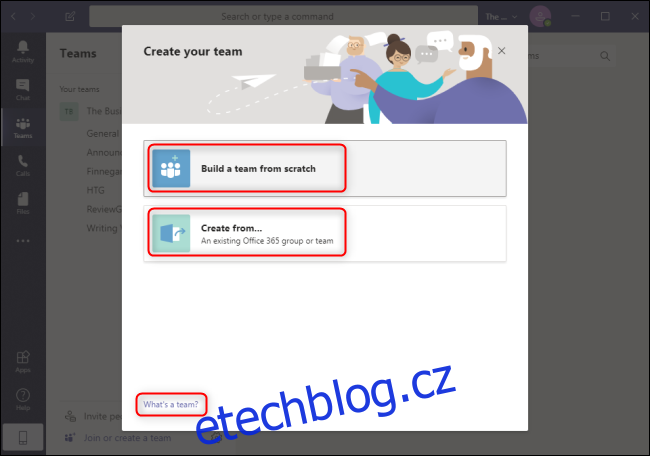
Jestliže chcete, aby se do týmu mohli připojovat jen pozvaní uživatelé, vyberte možnost „Soukromý“. Pokud má mít možnost tým najít a připojit se do něj kdokoliv z organizace, zvolte „Veřejné“.
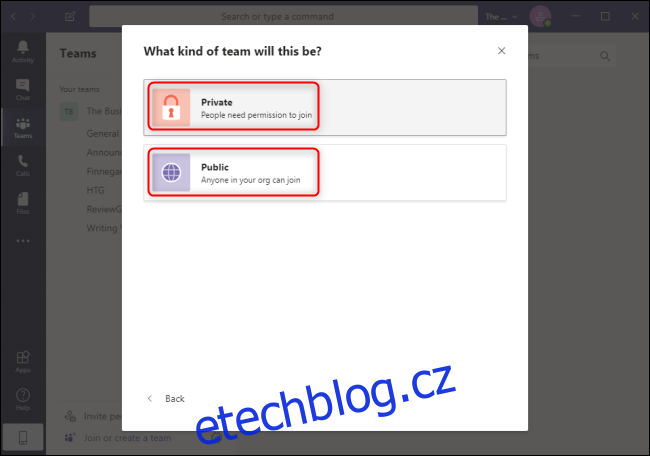
Do pole „Název týmu“ vložte název, pod kterým bude tým vystupovat. V nepovinném poli „Popis“ můžete přidat doplňující informace. Název i popis můžete později kdykoliv upravit kliknutím na tři tečky u názvu týmu a zvolením „Upravit tým“.
Pro dokončení založení týmu klikněte na „Vytvořit“.
Správa týmu v Microsoft Teams
Jakmile je váš tým vytvořen, můžete začít zvát kolegy z vaší organizace. Do pole „Začněte psát jméno nebo skupinu“ napište jméno uživatele nebo skupiny, které chcete do týmu přidat. Další členy můžete pozvat i později, opět kliknutím na tři tečky a volbou „Přidat člena“.
Přidejte potřebné členy a klikněte na „Přidat“.
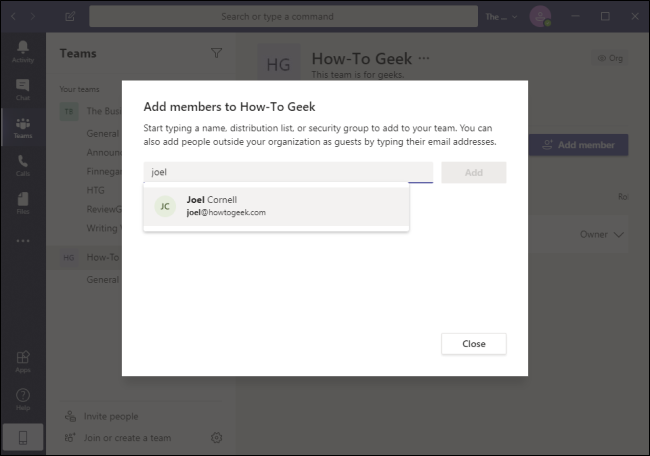
Pokud chcete do týmu přidat někoho, kdo není součástí vaší organizace, musíte ho pozvat ručně. Klikněte na „Týmy“ vlevo a zvolte „Pozvat lidi“, kam zadáte jejich e-mailové adresy. Upozorňujeme, že nemusí jít o adresy Microsoftu, ale pozvaní uživatelé budou muset pro registraci použít svou e-mailovou adresu.
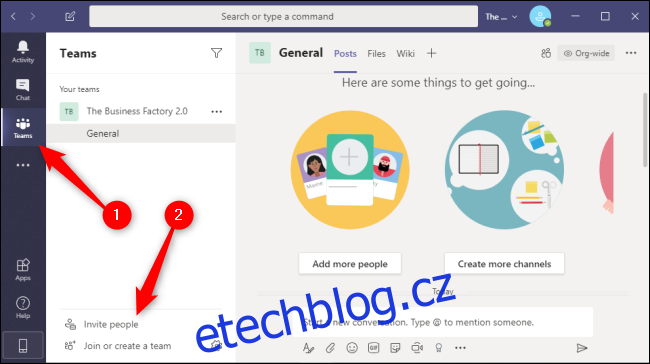
Po přidání členů můžete změnit jejich roli z člena na vlastníka a dát jim stejná práva, jaké máte vy. To provedete kliknutím na šipku vedle položky „Člen“.
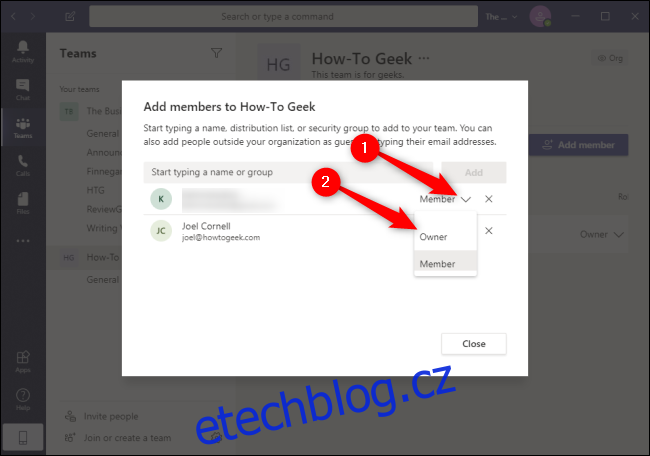
Veškerá nastavení týmu můžete kdykoliv upravit kliknutím na tři tečky napravo od názvu týmu a následným výběrem „Spravovat tým“.
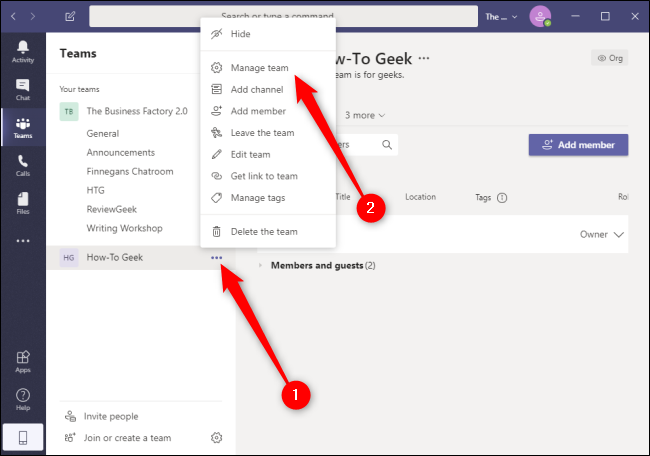
Vytvoření kanálu v Microsoft Teams
V nabídce, kterou používáte k přidávání členů a správě týmu, můžete také vytvářet nové kanály. Klikněte na tři tečky napravo od názvu týmu a zvolte „Přidat kanál“.
Stejně jako je tým veřejný nebo soukromý v rámci organizace, i kanál může být veřejný nebo soukromý v rámci týmu.
Zadejte název kanálu do pole „Název kanálu“ a volitelný popis do pole „Popis“. V rozbalovací nabídce u „Soukromí“ zvolte „Soukromý“ nebo „Standardní“. Pokud chcete, aby se kanál automaticky zobrazoval všem členům, zaškrtněte políčko „Automaticky zobrazovat tento kanál v seznamu kanálů všech“. Po dokončení nastavení klikněte na „Přidat“.
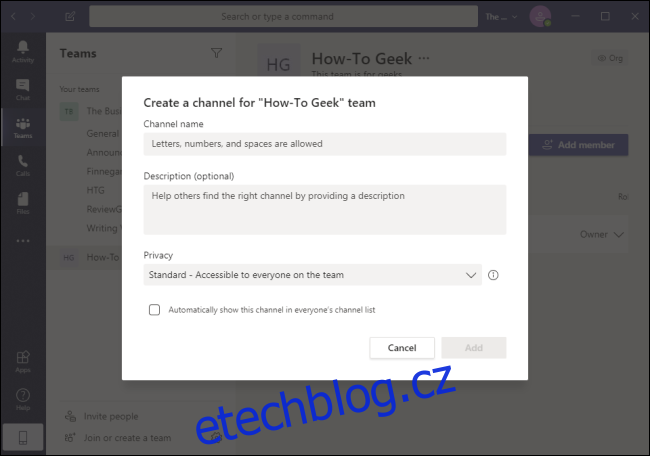
Po vytvoření týmu můžete vy i vaši spolupracovníci využívat Microsoft Teams k efektivnější komunikaci díky dobře organizovaným kanálům. Nezapomeňte, že je nutné mít vaši organizaci integrovánou s Office 365, abyste mohli naplno využívat veškeré funkce, které Microsoft Teams nabízí, a to jak pro malé, tak velké firmy.